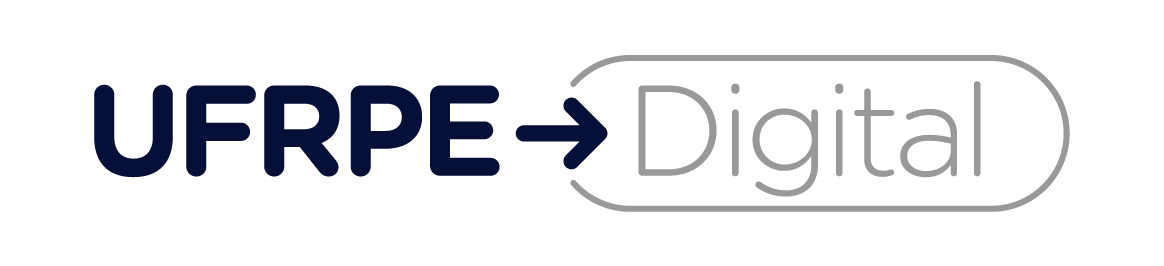- Acesse a página de login do SIG@ <siga.ufrpe.br>, insira seu login e informe sua senha, depois clique em <Entrar>;

- Após ter logado, clique em <Serviços> e depois em <Atualizar Dados Pessoais>;

- Para alterar/atualizar o e-mail alternativo: Clique no campo ao lado do nome E-mail Secundário para incluir/alterá-lo;

- Para alterar/atualizar o endereço: Clique no botão <Buscar>, e na janela que abrir, informe seu CEP e clica no botão <Buscar> desta janela. Alguns campos serão preenchidos automaticamente, exceto os campos número e complemento que devem ser preenchidos manualmente;

- Para Adicionar/Remover um número: Clique em <Atualizar Telefone> como indicado na imagens acima. Na tela seguinte, no campo Número, digite o número de seu telefone, selecione o Tipo, País, Estado e Cidade, clicando em um dos botões <Buscar>, após, clique em <Adicionar>. Caso queira remover um número, selecione o número desejado e clique em <Remover>. Ao finalizar, clique no botão <Confirma>, como mostrado nas imagens abaixo;

- Após finalizar qualquer atualização em seus dados, clique em <Atualizar>, no final da página, para salvas as alterações feitas.

Observação: É importante manter seus dados atualizados para uso no censu e também para facilitar o contato entre a instituição e você.